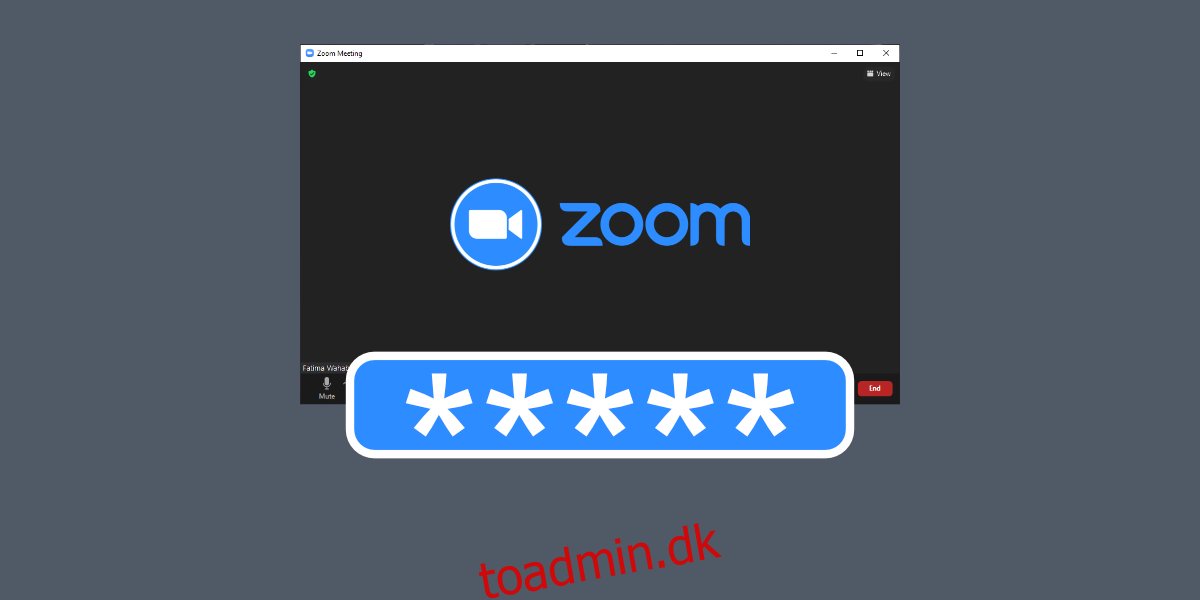Zoom er et åbent, ikke-begrænsende værktøj til onlinemøder. Det betyder, at du kan invitere alle til at deltage i et møde, uanset om de har en Zoom-konto, eller om de er en kontakt. I modsætning til Microsoft Teams er Zoom ikke bundet til domæner eller en Active Directory.
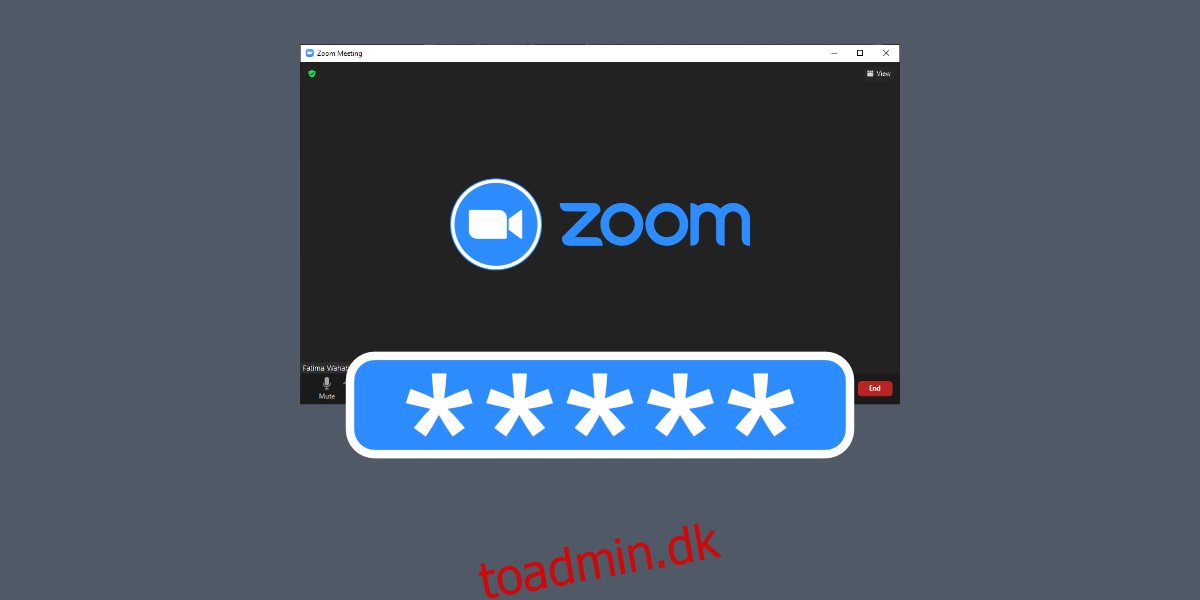
Med denne åbne og ikke-begrænsende model kommer der visse problemer, dvs. Zoom-bombning, hvor folk deltager i et møde med den hensigt at forstyrre det. For at imødegå dette har Zoom adgangskoder til møder, der kontrollerer adgang og adgang til et møde.
Indholdsfortegnelse
Find adgangskoden til Zoom-mødet
En adgangskode til et Zoom-møde genereres automatisk til et ad-hoc-møde eller et planlagt møde. En vært har mulighed for at bruge en brugerdefineret adgangskode eller at bruge den, der er indstillet af Zoom.
Denne adgangskode er inkluderet i linket og invitationen til et Zoom-møde. Normalt, når en bruger klikker på et mødelink, indtastes adgangskoden automatisk.
Zoom mødeadgangskode i link
Hvis du vil kontrollere, om det mødelink, du har, også indeholder adgangskoden, skal du undersøge det omhyggeligt og forstå linkets anatomi.
Eksempel Zoom-mødelink:
https://us05web.zoom.us/j/4228086622?pwd=WFk4SSt5b2J0UGNrZVBZYVRnVGtRdz09
Hvis du ser nærmere på linket, vil du finde ‘pwd’ efter ? symbol. Alt, der følger efter spørgsmålstegnet, er en streng, der krypterer adgangskoden. Dette link inkluderer dybest set adgangskoden, og hvis du klikker på den, kommer du til mødet. Du kan dog ikke kopiere og indsætte dette som adgangskode.
1. Find Zoom mødeadgangskode – Desktop/Web
Den eneste anden måde at finde adgangskoden til Zoom-mødet på er at spørge værten. Værten vil være i stand til at finde og dele den ukrypterede adgangskode.
Hvis mødet allerede er startet, kan du finde adgangskoden til Zoom-mødet ved at følge disse trin.
Klik på knappen Deltagere.
Klik på Inviter i panelet, der åbnes.
Se nederst til højre, og du vil se adgangskoden.
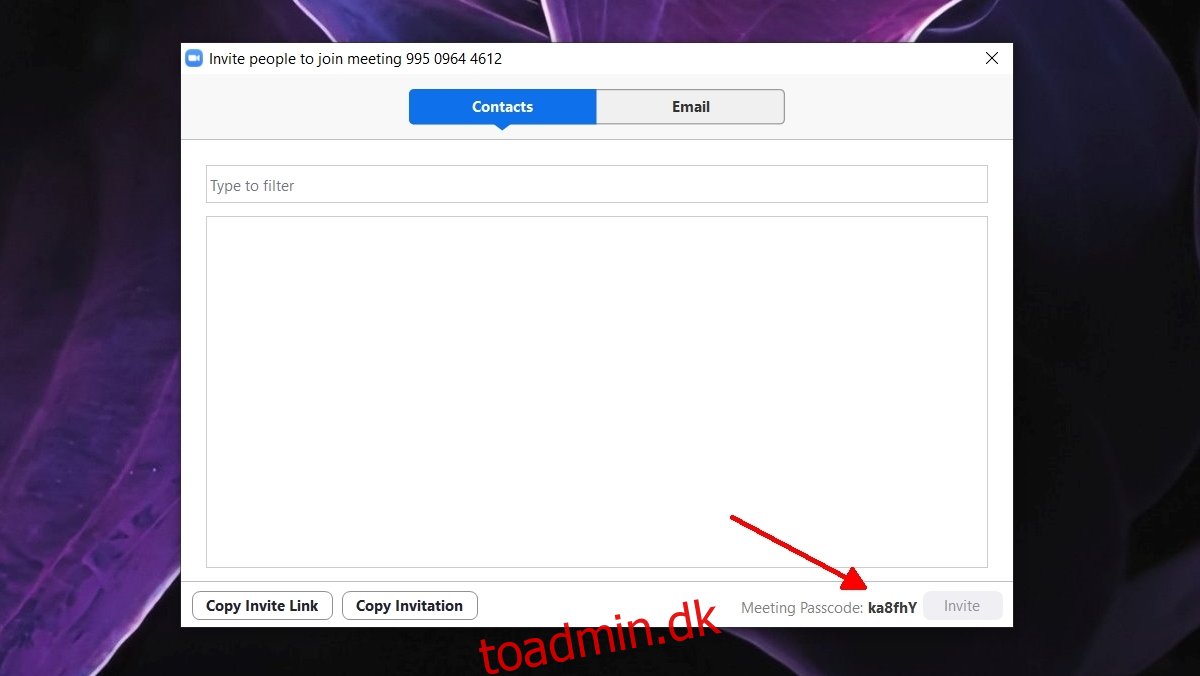
Hvis mødet er planlagt, men ikke er startet endnu, kan du finde adgangskoden ved at følge disse trin.
Åbn Zoom og gå til møder.
Vælg mødet, og klik på Rediger.
Se efter adgangskodefeltet på redigeringsskærmen.
Kopier og del adgangskoden med inviterede.
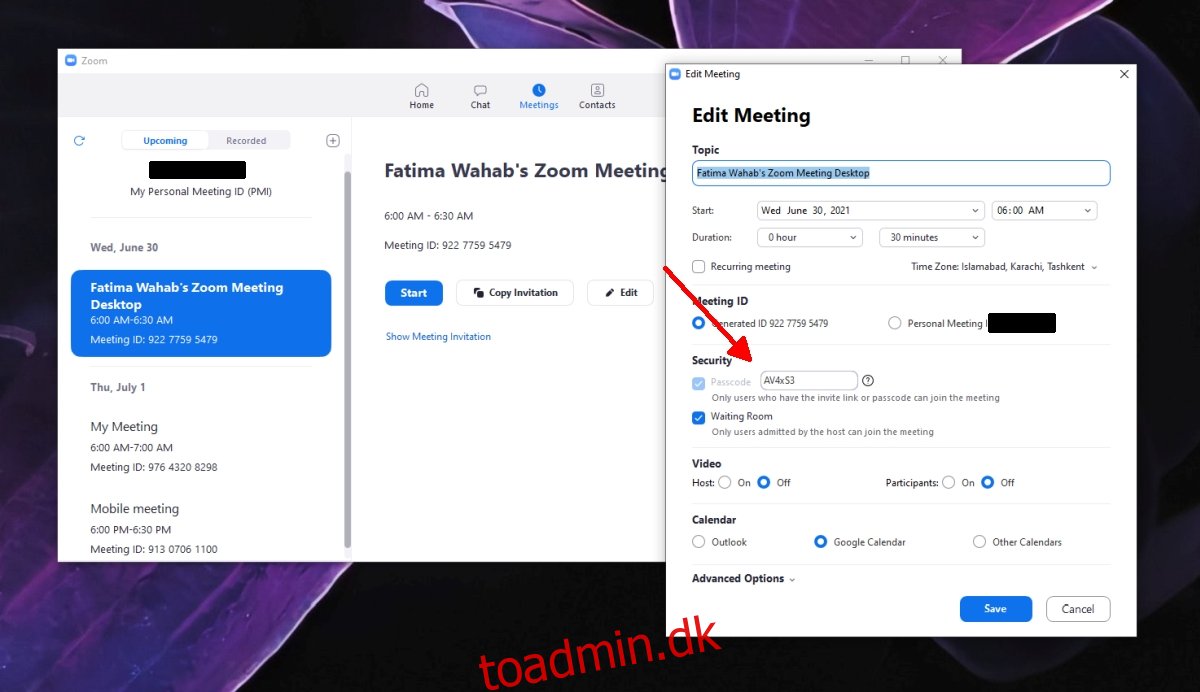
2. Find Zoom mødeadgangskode – Mobil
På Zoom-mobilapps kan du ikke finde adgangskoden til et igangværende møde, men du kan finde det til et planlagt møde, der ikke er startet endnu.
Åbn Zoom og gå til fanen Møde.
Tryk på det møde, du vil finde adgangskoden til.
Find feltet Adgangskode på skærmbilledet Mødedetaljer.

Konklusion
Du skal være forsigtig med adgangskoden til et møde. Del det aldrig over en usikker kanal, og del det ikke med nogen, medmindre du ved, at de er på listen over inviterede.